Kako popraviti napako 0x80070020 v sistemu Windows
Napaka Windows Update 0x80070020 se najpogosteje pojavi, ko se posodobite računalnik z operacijskim sistemom Windows. Naredili ste, kar bi morali, in poskrbeli, da ima računalnik najnovejše posodobitve. Vendar Windows iz nekega razloga ne bo namestil posodobitev. To je lahko frustrirajuće, vendar ni treba popraviti.
Kaj je napaka Windows Update 0x80070020?
Napaka 0x80070020 se prikaže, ko prenesete in včasih, ko namestite, najnovejšo posodobitev sistema Windows. Ta napaka je lahko v Windows 10, ali starejše različice, kot je Windows 8 ali Windows 7. Čeprav se to pogosto pojavlja v najnovejši različici operacijskega sistema Microsoft.
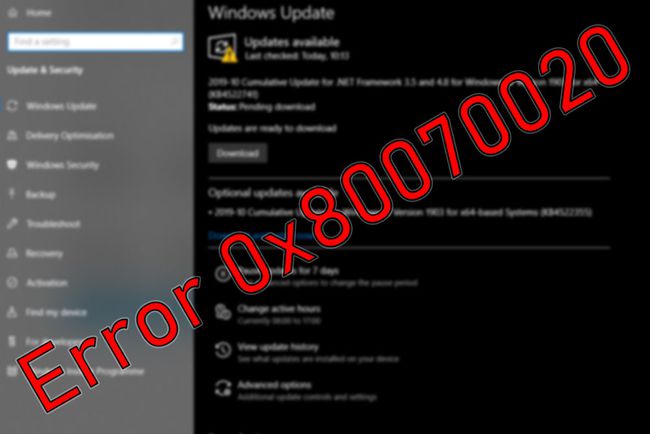
To je pravzaprav način sistema Windows, da vam pove, da posodobitev ni bila nameščena ali pa ni bila pravilno nameščena, in potrebuje pomoč, da premaga to kolcanje.
Kaj povzroča napako 0x80070020?
Nekaj stvari gre lahko narobe, kar povzroči to posebno napako pri posodobitvi sistema Windows. Najpogostejša je druga programska oprema, ki moti postopek namestitve. Morda je to kakšna protivirusna programska oprema ali a
Navsezadnje vzrok težave ni preveč pomemben, saj diagnosticiranje težave vključuje poskuse različnih popravkov. Bolje je, da se osredotočite na rešitev s to napako, ne pa na problem.
Ali morate popraviti napako 0x80070020?
Čeprav je nekatere napake mogoče prezreti, je za varnost osebnega računalnika nujno, da vzdržujete posodobljeno okolje Windows. Čeprav vam te težave ni treba takoj odpraviti, je ne pustite več kot nekaj tednov. V nasprotnem primeru tvegate, da postanete ranljivi za nove podvige in vdore.
Kako popraviti napako Windows Update 0x80070020 v sistemu Windows 10
Lahko traja nekaj časa, da odpravite težavo, vendar lahko naredite nekaj preprostih korakov, ki bi jih morali kmalu odpraviti.
Ko dokončate vsak potencialni popravek, znova zaženite posodobitev sistema Windows in preverite, ali se napaka pojavi. Če ne, ste težavo odpravili. Če je tako, nadaljujte z naslednjim možnim popravkom.
Te metode delujejo tudi v operacijskih sistemih Windows 8 in 7. Vendar se lahko koraki za odpravljanje napake nekoliko razlikujejo.
-
Zaženite protivirusni pregled. Če del programske opreme blokira namestitev najnovejše posodobitve sistema Windows, bi ga moral ustrezno protivirusno skeniranje najti in popraviti. Morda to počne zato, da vam prepreči prenos varnostnih popravkov, ki bi lahko ogrozili njegovo delovanje. Lahko je tudi splošno moteč virus, ki vam preprečuje izboljšanje varnosti sistema. Kakorkoli že, če vam virus prepreči posodabljanje računalnika, ga mora skeniranje virusov popraviti.
Če to ne odpravi težave, zaženite popolno skeniranje sistema iz varnega načina in poiščite vsak kotiček za problematično programsko opremo.
Če nimate protivirusne rešitve, je Windows Defender dobro vsestransko varnostno orodje. Najbolje deluje, če je varnostno kopiran močna protivirusna rešitev ali rešitev proti zlonamerni programski opremi.
-
Onemogoči protivirusno programsko opremo. Ta korak je priporočljiv le kot začasen ukrep, saj bi lahko vaš sistem pustil ranljiv. Protivirusni programi so lahko preveč vneti, ko gre za zaščito sistema. Če je iz nekega razloga napačno prepoznal postopek Windows Update ali določeno posodobitev, ki ste jo prenesli, kot zlonamerno, lahko to odpravite z onemogočanjem protivirusnega programa.
- Če imate protivirusni program Avast, začasno onemogočite (ali za stalno, če želite preiti na nekaj drugega).
- Če imate AVG, preprosto ga je onemogočiti.
- Če uporabljate Malwarebytes, glejte vodnik prvega proizvajalca, da onemogočite njegovo zaščito v realnem času.
- Če imate Norton Antivirus, je lahko začasno ali trajno onemogočen.
- Če uporabljate McAfee, onemogočanje protivirusnega programa ni težja od katere koli druge protivirusne aplikacije.
Če uporabljate drugo protivirusno storitev, preverite njeno uradno spletno mesto in preverite, ali obstaja vodnik, kako to storiti. Lahko pa preverite opravilno vrstico. Obstaja velika verjetnost, da lahko izberete njegovo ikono in tam začasno onemogočite storitev.
Ne glede na to, ali posodobitev sistema Windows deluje po tem popravku ali ne, pred nadaljevanjem znova omogočite protivirusno programsko opremo.
Zaženite orodje za odpravljanje težav Windows Update. Sodobne različice operacijskega sistema Windows imajo več orodij za odpravljanje težav, ki so učinkovitejša od svojih kolegov v starejših Microsoftovih operacijskih sistemih. Zaženite orodje za odpravljanje težav Windows Update, če naletite na to napako. Morda ne odpravi vsake težave, če pa ne, vas lahko usmeri v pravo smer, kako jo odpraviti sami.
-
Ponastavite storitve Windows Update. Včasih element ali več elementov iz storitev Windows Update Services deluje iz nekega razloga in eden ali drugi prepreči dokončanje posodobitve. Najboljši način, da se prepričate, da temu ni tako, je, da znova zaženete te storitve.
Čeprav so bila prvotno napisana za Windows 8.1 in Windows 7, navodila za ponastavitev storitev Windows Update delujejo za Windows 10 in vam bodo pomagala pri pravilnem delovanju teh storitev.
-
Znova zaženi storitev inteligentnega prenosa v ozadju (BITS). Windows BITS igra veliko vlogo pri zagotavljanju posodobitev sistema. Če preneha delovati, se lahko pojavi napaka 0x80070020.
Microsoft ponuja skript, ki ga lahko zaženete in ki to naredi namesto vas, čeprav ima njegov vodnik tudi podrobne korake, kako to narediti ročno.
